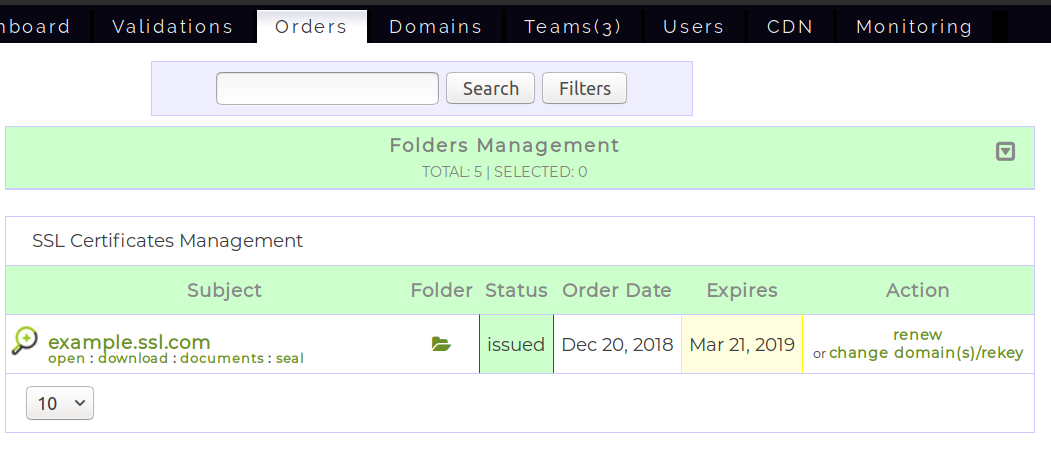Ten przewodnik jest częścią naszego dokumentacja portalu to wprowadzenie do konta SSL.com Zamówienia strona. The Zamówienia strona umożliwia łatwe zarządzanie zamówieniami certyfikatów na koncie. Możesz skorzystać z poniższego spisu treści, aby poruszać się po sekcjach tego dokumentu:
Wprowadzenie do interfejsu
Na pierwszy rzut oka Zamówienia Strona zawiera ogólny przegląd aktualnie aktywnych zamówień certyfikatów. Możesz znaleźć ważne informacje o zamówieniu, takie jak jego Data zamówienia, Data ważnościlub zamówienia Rynek.
Jeśli szukasz konkretnego zamówienia, możesz je wyszukać za pomocą formularza wyszukiwania nad listą zamówień lub poszukać go w Zarządzanie certyfikatami lista (użyj menu rozwijanego w lewym dolnym rogu, aby określić liczbę zamówień wyświetlanych na każdej stronie).
Wyszukiwanie zamówienia certyfikatu
Połączenia Zamówienia strona zawiera formularz wyszukiwania, który pozwala filtrować zamówienia według niemal każdej cechy. Jeśli znasz już poszukiwaną domenę, możesz wpisać ją w polu wyszukiwania i kliknąć Szukaj. Lista powinna zostać odświeżona, aby pokazać tylko zamówienia pasujące do zapytania.
W przypadku bardziej złożonych zapytań możesz użyć filtrów wyszukiwania. Kliknij filtry przycisk, aby wyświetlić menu filtrów.
Każdy filtr oczekuje informacji w innym formacie, a metoda wprowadzania zmieni się w zależności od wybranego filtra. Na przykład, Jednostka organizacyjna poprosi o wpisanie zapytania w polu wejściowym, podczas gdy Rynek pozwoli ci wybrać z listy możliwych statusów zamówienia (użyj Ctrl+Click aby wybrać wiele wpisów).
Możesz także dodać Tagi do twoich zamówień. Tagi to etykiety, które możesz dowolnie przypisywać do zamówień certyfikatów, aby ułatwić prowadzenie dokumentacji. Jeśli jesteś zainteresowany tagami, zajrzyj do naszego instrukcje korzystania z tagów w portalu konta klienta.
Po określeniu wymaganej liczby filtrów kliknij Szukaj aby wykonać zapytanie. Kliknięcie Anuluj zamknie menu filtrów.
Zamów akcje
Każda kolejność certyfikatów pozwala na wykonywanie działań specyficznych dla kontekstu, takich jak ponowne przetwarzanie wystawionego certyfikatu, pobieranie jego pakietów serwerów lub sprawdzanie poprawności nowego zamówienia. Dostępne działania są szczegółowo opisane w następujących sekcjach:
- Zobacz szczegóły zamówienia
- Odnów zamówienie
- Przetwarzaj certyfikat
- Pobierz pakiety certyfikatów
- Zarządzaj dokumentami walidacyjnymi
- Zarządzaj pieczęcią
Zobacz szczegóły zamówienia
Możesz wyświetlić szczegóły zamówienia, klikając jego zamówienie Nazwa albo koncepcja link tuż pod nim:
Kliknięcie któregokolwiek z tych linków spowoduje otwarcie wyskakującego okienka zawierającego szczegółowe informacje o zamówieniu. W tym polu można znaleźć takie informacje, jak typ certyfikatu zamówienia, jego okres ważności i odpowiednie daty. Ponadto możesz znaleźć dane administracyjne, takie jak kontakty zamówienia i numer seryjny certyfikatu.
Aby zamknąć wyskakujące okienko, po prostu kliknij ponownie nazwę zamówienia lub zamknięte link pod jego nazwą.
Wyświetl informacje o certyfikacie
Link obok koncepcja będzie albo nazwany pobieranie or detale w zależności od tego, czy został wydany certyfikat Twojego zamówienia. Kliknięcie pobierz / szczegóły link przekieruje przeglądarkę do strony z informacjami o certyfikacie, która zawiera informacje o certyfikacie oprócz szczegółów zamówienia. Ta strona umożliwia również przypisywanie tagów do zamówienia i powiązanych z nim certyfikatów.
Odnów zamówienie
Każdy certyfikat ma datę ważności. Jednak nadal może być potrzebny certyfikat po jego wygaśnięciu. W takim przypadku możesz odnowić certyfikat, klikając przycisk odnawiać link w zamówieniu Akcje Kolumna.
Kliknięcie odnawiać link przekieruje twoją przeglądarkę do formularz przedłużenia zamówienia, gdzie możesz zarządzać zakupem.
Formularz odnowienia określa typ certyfikatu (zaznaczony czerwoną ramką na powyższym obrazku) oraz podstawowe cechy zapewniane przez ten konkretny typ certyfikatu. Formularz umożliwia również wybranie planu rozliczeniowego w oparciu o okres, przez jaki ma obowiązywać odnowiony certyfikat.
Aby uniknąć nieporozumień (i przypadkowego naliczenia), formularz wyświetla również dynamicznie aktualizowaną wersję Kwota zamówienia.
Po zakończeniu korzystania z abonamentu kliknij Następna przejść do checkout strona.
Strona kasy umożliwia zarządzanie koszykiem przed przejściem do kasy. Możesz zmienić ilość pozycji w koszyku lub całkowicie je usunąć, jeśli zmieniłeś zdanie. Aby sfinalizować zakup, kliknij Koszyk i postępuj zgodnie z instrukcjami dotyczącymi sprawdzania.
Jeśli chcesz dodać więcej certyfikatów do swojego zamówienia, kliknij Kup więcej przycisk, aby kontynuować zakupy. Pamiętaj, że Twój koszyk pozostanie nienaruszony i możesz sprawdzić, kiedy tylko chcesz. Panel nagłówka pokazuje przegląd koszyka przez cały czas sesji.
Przetwarzaj zamówienie
Certyfikat musi zostać ponownie wystawiony, jeśli którakolwiek z informacji w nim zawartych ulegnie zmianie lub stanie się nieaktualna. Przykłady obejmują zmianę nazwy domeny witryny, dodanie lub usunięcie alternatywnych nazw domen z Certyfikaty SAN, podejrzewany lub faktyczny kompromis klucza prywatnego i tak dalej.
W takich przypadkach ponowne przetwarzanie zamówień na certyfikaty za pomocą portalu klienta SSL.com jest bardzo proste. Aby rozpocząć procedurę, znajdź zamówienie, które chcesz ponownie przetworzyć z pliku Zamówienia listy i kliknij zmień domenę / rekey ogniwem Działania kolumna:
Kliknięcie linku przekieruje przeglądarkę do przetwarzanie zamówień strona, która pozwoli Ci zarządzać szczegółami nowego certyfikatu.
Ta strona zawiera nazwę domeny i typ certyfikatu dla zamówienia, które próbujesz ponownie przetworzyć, wraz z prostymi instrukcjami dotyczącymi korzystania z formularza. Rzeczywistą formę, pokazaną na poniższym obrazku, można znaleźć tuż pod instrukcjami.
Często zdarza się, że chcesz ponownie wystawić certyfikat, używając tego samego żądanie podpisania certyfikatu (CSR) który wydał oryginalny certyfikat. Możesz to zrobić, klikając przycisk użyj poprzedniego csr pole wyboru. Zaznaczenie tego pola wyboru spowoduje automatyczne wypełnienie pozostałej części formularza informacjami zawartymi w oryginale CSR.
Jeśli chcesz użyć innego CSR, formularz umożliwia określenie go za pomocą dwóch różnych metod: wybranie zarządzane CSR z CSR Menedżer lub wklejanie bezpośrednio do CSR pole tekstowe.
W obu przypadkach po wprowadzeniu swojego CSR, musisz wykonać resztę procesu, tak jak w przypadku nowego certyfikatu.
Korzystanie z zarządzanego CSR
Portal konta klienta może zapisać CSRs do aplikacji o nazwie CSR Menedżer. CSR Menedżer pozwala przeglądać lub edytować poprzednio używane CSRi, co ważniejsze, używaj ich do ponownego wystawiania certyfikatów, oszczędzając ci kłopotów z prowadzeniem ksiąg rachunkowych.
Można użyć dowolnego CSR od operatora CSR Menedżer w formularzu ponownego przetwarzania zamówienia (w tym oryginał, jak z użyj poprzedniego csr), wybierając z listy rozwijanej. Wybór jednego spowoduje automatyczne wypełnienie pozostałej części formularza CSRszczegóły.
Jeśli nie jesteś pewien szczegółów każdego z nich CSR, możesz znaleźć CSR Menedżer używa adresu URL bezpośrednio (https://www.ssl.com/team/<TEAM NAME>/managed_csrs) lub klikając CSR Menedżer Szybkie linki odcinek Zamówienia strona.
Twoja przeglądarka wyświetli listę zarządzanych CSRs, co pozwala całkowicie je usunąć lub wyświetlić lub edytować ich szczegóły. Jeśli uważasz, że zamierzasz użyć określonego CSR często możesz mu to przypisać Przyjazne imię, które zostaną pokazane w użyj zarządzanego csr Lista rozwijana.
Oprócz już istniejących CSRs, możesz potrzebować nowego CSR. Możesz albo utwórz jeden lokalnielub skorzystaj z portalu CSR generator. Jeśli masz już CSR, proszę przejść do następna sekcja.
Portal udostępnia wiele metod tworzenia CSRs, takie jak Dodaj CSR przycisk w CSR Menedżer lub Stwórz CSR przycisk w formularzu ponownego przetwarzania. Ostatecznie wszystkie metody przekierują Twoją przeglądarkę do CSR strona generatora.
Wprowadź dane certyfikatu i kliknij Generuj swój CSR instruować CSR generator do produkcji (i opcjonalnie przechowywania) nowego CSR.
Po zakończeniu tego procesu przeglądarka poinformuje Cię o sukcesie i poprosi o pobranie pakietu klucza prywatnego w celu przechowywania go na komputerze. Proszę zapisać swój klucz prywatny w bezpiecznej lokalizacji i nie trać tego, ponieważ konieczne jest użycie dowolnych certyfikatów wydanych przez to CSR. Aby uzyskać szczegółowe omówienie generowania pliku CSR w CSR Kierowniku, zobacz nasz jak to zrobić w temacie.
Korzystanie z zewnętrznego CSR
Są przypadki, w których możesz potrzebować jednorazowego certyfikatu, którego prawdopodobnie nie będziesz musiał ponownie wystawiać, lub masz już zasady dotyczące generowania kluczy i CSRs. W takim przypadku możesz wprowadzić swój poprzednio wygenerowany CSRs w CSR pole tekstowe w formularzu ponownego przetwarzania zlecenia certyfikatu.
Jeśli chcesz zapisać CSR do późniejszego użycia, proszę włączyć Zapisz do CSR Menedżer pole wyboru. Po kliknięciu poza CSR obszar, formularz przetwarzania przetworzy Twój CSR i automatycznie wypełnij Nazwa zwyczajowa pole.
Następnie możesz opcjonalnie wybrać oprogramowanie serwera, na którym będziesz używać tego certyfikatu. Informacje te zostaną zapisane w certyfikacie, ale będą nie oznacza, że musisz używać certyfikatu tylko z tym oprogramowaniem.
Kiedy skończysz ze swoim CSR, możesz przejść do konfiguracji przypomnienia o wygaśnięciu za swój certyfikat i zaakceptuj Umowę subskrybenta SSL.com. Kliknij Następna przejść do informacji o tożsamości. Kolejne kroki tego procesu są podobne do kroków wymaganych do wydania nowy certyfikat.
Pobierz pakiety certyfikatów
Połączenia Zamówienia strona może spakować certyfikat w kilku różnych formatach lub wiązki, dzięki czemu możesz wybrać wersję najlepiej dopasowaną do Twojej platformy. Każdy pakiet zawiera tylko absolutnie niezbędne pliki wymagane do zainstalowania certyfikatu na serwerze.
Możesz znaleźć listę pakietów dla najczęściej używanych platform w swoim zamówieniu detale or Informacja o certyfikacie stron.
- Inne platformy: Dostarcza plik ZIP ze wszystkimi odpowiednimi certyfikatami (1 korzeń, 1 pośredni, 1 serwer certyfikat)
- Pakiet CA (certyfikaty pośrednie): Zapewnia pojedynczy skonkatenowany plik zawierający wszystkie niezbędne pośredni i korzeń pliki certyfikatów, ale NIE certyfikat serwera
Jeśli potrzebujesz pakietu dla platformy niewymienionej w tabeli pobierania, możesz skorzystać z tej opcji tutaj który zawiera wszystkie nasze dostępne pakiety serwerów.
Jeśli nadal potrzebujesz więcej informacji, wyślij nam wiadomość e-mail na adres support@ssl.com a ekspert zapewni pomoc.
Zarządzaj sprawdzaniem poprawności
W zależności od poziom walidacji i rodzaj certyfikatu, może być konieczne dostarczenie różnych dokumentów, aby pomóc SSL.com w sprawdzeniu poprawności żądania certyfikatu. Aby zarządzać dokumentami sprawdzającymi poprawność zamówienia, kliknij przycisk dokumenty or PRZEŚLIJ DOKUMENTY łącze.
W dokumenty na stronie możesz wyświetlić status weryfikacji swojego zamówienia, a także przesłać wszelkie dokumenty niezbędne do kontynuacji weryfikacji. Aby uzyskać więcej informacji, zapoznaj się z naszym artykuł potwierdzający, to część naszej dokumentacja portalu.
zarządzanie Site Seal
SSL.com's site seal to osadzalny fragment kodu HTML, który działa jako wizualny wskaźnik zaufania dla odwiedzających. Nasz site seal jest dostarczany bezpłatnie z każdym instalowanym certyfikatem serwera i jest jedyną pieczęcią zawierającą dokumenty walidacyjne jako Site Seal Artefakty. Twoi goście mogą użyć pieczęci, aby uzyskać informacje o Twojej tożsamości, potencjalnie zwiększając ich zaufanie do Twoich usług.
Aby zarządzać site sealAby zamówić certyfikat, kliknij uszczelnić ogniwem Zamówienia lista.
W site seal w panelu ustawień możesz zdecydować, czy włączyć Site Seal Artefakty (tj. Określ, że pieczęć będzie zawierała dokumenty weryfikacyjne) i pobierz fragment kodu do umieszczenia na swojej stronie internetowej. Możesz również wyświetlić podgląd raportu Pieczęci, klikając zapowiedź site seal raport.
Aby uzyskać więcej informacji o naszym Site Seals, zapoznaj się z naszym Site Sealstrona szczegółów.
Zarządzaj folderami
Połączenia Zamówienia strona przechowuje Twoje zamówienia w strukturze drzewiastej, podobnie jak pliki i katalogi są przechowywane w lokalnym systemie operacyjnym. Zamówienia są wyświetlane jako pliki, a każdy z nich może być przechowywany w jednym katalogu. Aby zarządzać folderami, kliknij Zarządzanie folderami.
Istnieją foldery, które pomagają w prowadzeniu ksiąg na koncie. Domyślnie Twoje konto zawiera pięć folderów, jak pokazano na poniższej ilustracji:
Początkowo zamówienia są tworzone w domyślnym teczka. Możesz jednak przenieść je do dowolnego innego folderu w dowolnym momencie. Za pomocą przycisków pod oknem listy folderów można znajdować i przenosić certyfikaty między folderami. Możesz także użyć ikony folderu w Zamówienie listę stron, jak pokazano na poniższym obrazku, aby przenieść zamówienie do określonego folderu.
Przenoszenie zamówień certyfikatów do folderów na podstawie ich statusu to dobry sposób na porządkowanie i szybkie wyszukiwanie zamówień. Jest to szczególnie przydatne dla klientów zarządzających wieloma serwerami lub innymi urządzeniami sieciowymi, a zatem wymagających kilku certyfikatów.
Możesz zmienić nazwę, przenieść lub usunąć dowolny z oryginalnych folderów, a także tworzyć nowe foldery i podfoldery. Aby edytować foldery, kliknij POSZUKIWACZ przycisk w Zarządzanie folderami.
Połączenia Eksplorator folderów pozwala tworzyć i zmieniać nazwy folderów za pomocą przycisków nad listą folderów. Ponadto można użyć tego samego interfejsu do ustawienia domyślnego folderu.
Kliknięcie katalogu w Eksploratorze folderów pokazuje jego zawartość. Każdemu plikowi towarzyszy detale link, który prowadzi do strony szczegółów zamówienia.
Jak wspomniano powyżej, możesz dowolnie zmieniać strukturę folderów, jednak jeśli zachowasz domyślną strukturę folderów, Eksplorator folderów może automatycznie porządkować zamówienia w katalogach (np. Wygasłe certyfikaty zostaną skopiowane do wygasł folder itd.). Aby włączyć tę funkcję, kliknij Auto zorganizować Inne menu.
Wreszcie możesz również użyć Inne menu, aby wrócić do Zamówienia, klikając przycisk Zamówienia łącze.
Potrzebujesz więcej zasobów dla swojego konta SSL.com? Oto więcej zasobów:
- Twoje konto SSL.com - przesyłanie pliku CSR
- Nieudany test wstępny ?!
- Twoje konto SSL.com - walidacje
- API SWS SSL.com - wprowadzenie
- Twoje konto SSL.com - domeny
- SSL /TLS Wydawanie i unieważnianie certyfikatów z ACME
- Obsługiwane moduły HSM w chmurze do podpisywania dokumentów i podpisywania kodu EV